Gmail en Google Foto's zijn twee van de beste services van Google. Maar tot nu toe hebben ze nooit goed samengewerkt. Dus als je nog steeds Google Foto's gebruikt, zelfs na Google heeft onbeperkte opslag afgeschaft, en ben niet verder gegaan met een alternatief voor cloudback-up, kunt u nu met één klik foto's rechtstreeks in Google Foto's opslaan.
In mei 2021 maakte Google bekend dat de twee diensten nu beter gaan samenwerken. U kunt foto's die via e-mail zijn verzonden rechtstreeks naar Google Foto's opslaan, maar er zijn enkele beperkingen. Ten eerste werkt het alleen met JPEG-afbeeldingen. Ten tweede werkt het alleen bij het bekijken van Gmail in een browser; dit is nog niet voor mobiel. Hier is hoe het te doen.
Hoe foto's van Gmail naar Google Foto's te verplaatsen
Wanneer u een e-mail met een JPEG-fotobijlage ontvangt, kunt u deze op twee manieren opslaan in Google Foto's.
VPN-deals: levenslange licentie voor $ 16, maandelijkse abonnementen voor $ 1 en meer
-
Beweeg uw muis over de foto en klik op het pictogram in de rechterbenedenhoek dat eruitziet als een Google Foto's-pictogram met een plusteken.
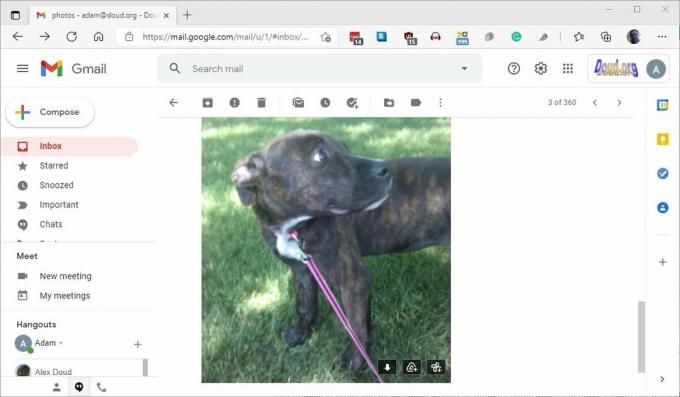 Bron: Adam Doud/Android Central
Bron: Adam Doud/Android Central -
De eerste keer dat je dat doet, krijg je een bericht waarin je wordt gevraagd te bevestigen dat je foto's uit Gmail wilt opslaan in Google Foto's. Klik Sparen.
 Bron: Adam Doud/Android Central
Bron: Adam Doud/Android Central
Daaropvolgende saves komen niet met dat dialoogvenster. Ze worden gewoon opgeslagen in Foto's. Als u nogmaals over de foto beweegt, ziet u dat het pictogram is gewijzigd in een Google Foto's-logo met een vinkje erop. Als u op dat vinkje klikt, gaat u naar Google Foto's om de foto te bekijken.
Sla een afbeelding op in Google Foto's door de bijlage te openen
Als de foto als bijlage wordt opgeslagen of inline wordt verzonden, is er een tweede manier om de afbeelding naar foto's te verplaatsen.
-
Klik op de afbeelding om deze in een dialoogvenster te openen.
 Bron: Adam Doud/Android Central
Bron: Adam Doud/Android Central -
Klik op de drie stippen in de rechterbovenhoek > Opslaan in foto's.
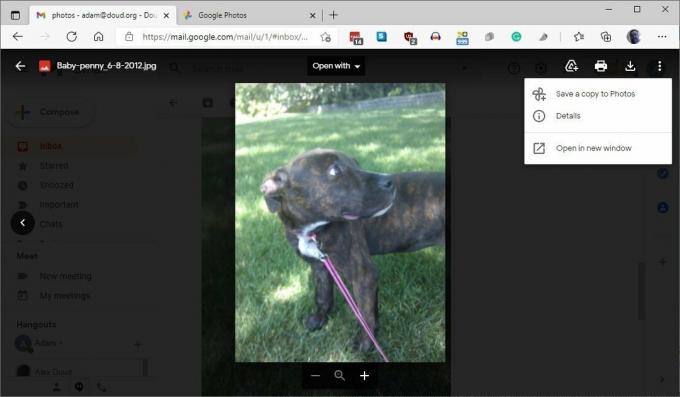 Bron: Adam Doud/Android Central
Bron: Adam Doud/Android Central
Evenzo, als dit de eerste keer is dat u dit doet, zoals hierboven, wordt u gevraagd om te klikken op Sparen. Anders wordt de foto opgeslagen en kun je op de drie puntjes klikken > Opgeslagen in foto's om de afbeelding in Google Foto's te openen.

Android 12 Beta 2 introduceert het nieuwe Privacy Dashboard, een meer gepersonaliseerde thema-ervaring genaamd Material You, en tal van extra veranderingen in de kwaliteit van leven.
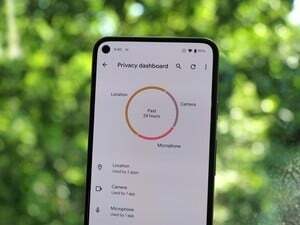
Android 12 beta 2 geeft ons onze eerste blik op het nieuwe privacydashboard. Het is niet perfect, maar het is nog steeds een geweldige toevoeging die met wat meer tijd en werk spectaculair kan zijn.

Dit snelle tri-band Wi-Fi 6 mesh-systeem heeft AX6600-snelheden met en AI-geoptimaliseerde mesh-verbindingen. Als je veel dekking nodig hebt met geweldige multi-gig-snelheden, is de Deco X90 een van de weinige systemen met de kracht om bij te blijven.

Klaar om je koffie te betalen met alleen je horloge? Dit zijn alle Wear OS-apparaten die Google Pay ondersteunen!
Adam Doud
Adam schrijft en podcasting al bijna tien jaar op het gebied van mobiele technologie. Als hij niet voor Android Central schrijft, host hij de Voordeel van de Doud-podcast, besteedt veel te veel tijd aan Twitter, en herontwerpt zijn kantoorruimte keer op keer.
